Este año marca un evento muy importante en la historia de Windows 7: 2020 es el año en que Microsoft finaliza oficialmente el soporte general para esta versión del sistema operativo. A partir del 14 de enero de 2020, las computadoras con Windows 7 ya no reciben actualizaciones de seguridad y calidad. El reloj de cuenta regresiva de soporte final de Windows 7 está encendido y nadie puede detenerlo.
En esta guía, le diremos qué significa esto para el usuario promedio. También responderemos algunas de las preguntas más comunes relacionadas con la transición de Windows 7 a Windows 10. Sigue leyendo para aprender todo lo que necesitas saber sobre este asunto..
- NOTA IMPORTANTE: Aún puede actualizar de Windows 7 a Windows 10 de forma gratuita en 2020. No tiene que desembolsar $ 119 de su bolsillo para instalar el último y mejor sistema operativo de Microsoft.
¿Por qué debería actualizar a Windows 10??
La razón principal por la que debería dejar de usar Windows 7 está relacionada con la seguridad. A partir del 14 de enero de 2020, su computadora con Windows 7 ya no recibirá actualizaciones de seguridad. Esto significa que su dispositivo es más vulnerable que nunca a las amenazas. Los piratas informáticos definitivamente intentarán aprovechar todas y cada una de las vulnerabilidades de seguridad que puedan encontrar para tener en sus manos sus datos..
Como recordatorio rápido, fue Windows 7 el que facilitó la propagación del ransomware Wannacry. Los ataques de malware y ransomware solo empeorarán después del 14 de enero de 2020. ¿Por qué exponer su computadora a ataques cibernéticos cuando puede actualizar a un sistema operativo que es más seguro y recibe nuevas actualizaciones de seguridad todos los meses el martes de parches??
Además de las razones de ciberseguridad, la actualización a Windows 10 le permite disfrutar de las últimas funciones del sistema operativo desarrolladas por Microsoft en una plataforma mucho más rápida. ¿Por qué conformarse con lo suficiente (Windows 7) cuando puede llevar su experiencia de Windows a un nivel completamente nuevo??
Para obtener más información sobre las diferencias entre Windows 7 y Windows 10, consulte las guías a continuación:
- Calidad de sonido de Windows 7 vs Windows 10
- Favoritos de Windows 7 frente al acceso rápido de Windows 10
- Por qué los usuarios de Windows 7 deberían actualizarse a Windows 10 ahora mismo
- Windows 7 vs Windows 10: el mejor sistema operativo para juegos
Al mismo tiempo, hay una serie de características de Windows 7 eliminadas en Windows 10. Cuando encienda su computadora recién actualizada por primera vez, notará que los Gadgets de escritorio se han ido, las bibliotecas están deshabilitadas de forma predeterminada, juegos como Minesweeper y El solitario ya no está disponible de forma predeterminada, y así sucesivamente. Para obtener más información, consulte Principales características de Windows 7 eliminadas en Windows 10.
Antes de presionar el botón de actualización, hay una lista de verificación que debe seguir para asegurarse de que todo el proceso de actualización sea lo más fluido posible.
Lista de verificación de actualización de Windows 7 a Windows 10
1. Verifique los requisitos del sistema
Existe un conjunto mínimo de requisitos de hardware que su computadora debe cumplir para ejecutar Windows 10 sin ningún problema. El incumplimiento de cualquiera de estos requisitos puede ocasionar problemas técnicos graves. Ya compilamos una lista de verificación útil para que la revise antes de presionar el botón de actualización.
Manténgase en el lado seguro y asegúrese de que su computadora cumpla con estos requisitos mínimos de hardware de Windows 10:
- CPU de 1 GHz (o más rápido)
- 1 GB de RAM para la versión de 32 bits o 2 GB de RAM para la versión de 64 bits
- Al menos 16 GB de espacio de almacenamiento para la versión de 32 bits o 20 GB para la versión de 64 bits
- Tarjeta gráfica compatible con DirectX 9 y controlador WDDM 1.0.
De hecho, Microsoft recomienda a los usuarios de Windows 7 que actualicen también su configuración de hardware. En términos sencillos, esto significa comprar una nueva computadora con Windows 10.
Como Microsoft explica claramente en la página oficial de actualización:
Le recomendamos que no instale Windows 10 en un dispositivo más antiguo, ya que algunos dispositivos con Windows 7 no son compatibles con Windows 10 o podrían experimentar una disponibilidad de funciones reducida.
Si desea saber qué sucede si ejecuta Windows 7 o Windows 10 en una computadora antigua, consulte Windows 7 vs Windows 10 en PC antiguas: Qué esperar.
2. Haga una copia de seguridad de sus datos
Ahora que se aseguró de que su hardware sea compatible con Windows 10, necesita hacer una copia de seguridad de sus datos de Windows 7. De esta manera, debería poder recuperar sus archivos y carpetas en caso de que algo salga mal durante el proceso de actualización. No solo eso, sino que cuando se trata de migrar a un nuevo sistema operativo, es posible que desee transferir todos sus archivos a la nueva plataforma. En ambos casos, la solución es simplemente hacer una copia de seguridad de sus datos.
Para obtener más información, consulte una guía detallada sobre cómo hacer una copia de seguridad de Windows 7 antes de actualizar a Windows 10.
Recomendamos instalar un software de copia de seguridad dedicado de Windows 7, ya que esto le ayudará a hacer el trabajo más rápido que la función de restauración y restauración incorporada de Windows 7. Este es el método más seguro para actualizar de Windows 7 a Windows sin perder datos.
Si no desea realizar una copia de seguridad de todos sus datos, sino solo transferir algunos archivos o carpetas, consulte Cómo transferir archivos de Windows 7 a Windows mediante un cable Ethernet.
Por otro lado, si eres un jugador y solo quieres transferir tus juegos de Windows 7 a una computadora diferente, consulta Cómo transferir juegos de Windows 7 a Windows 10.
Cómo actualizar con éxito a Windows 10
Entonces, hasta ahora, hemos verificado los requisitos del sistema y la copia de seguridad de los datos. Es hora de iniciar el proceso de actualización; la forma más sencilla es presionar el botón de actualización.
De hecho, Microsoft le permite actualizar de una versión del sistema operativo a una nueva usando el Asistente de actualización de Windows 10. Sin embargo, esto a menudo puede resultar en la pérdida de datos. Para evitar eventos tan desagradables, recomendamos instalar Laplink PCMover. Este es un programa que puede usar para mover todos sus archivos, configuraciones y perfiles de usuario de Windows 7 a su nueva PC.
Seguridad primero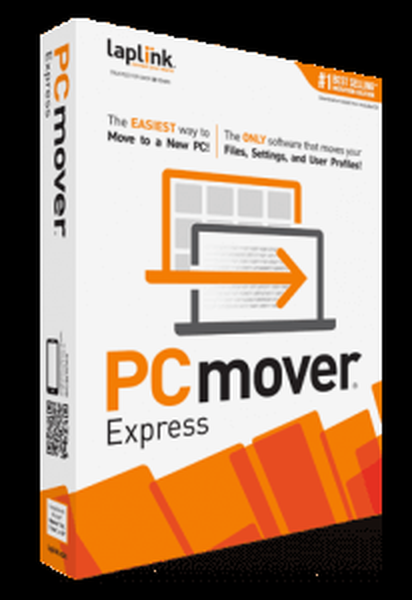 Cómo migrar de forma segura desde Windows 7?
Cómo migrar de forma segura desde Windows 7? Migrar de un sistema operativo a otro es un gran riesgo a menos que tenga la herramienta adecuada para hacerlo. PCmover Express se moverá sin pérdida de datos:
- Todos tus perfiles de usuario
- Configuración del sistema operativo
- Información personal
- Aplicaciones y software instalados
Simplemente descargue PCMover en su computadora y siga las instrucciones en pantalla que muestra el asistente.
Sin embargo, este paso es diferente para cada tipo de usuario. Por supuesto, el proceso es mucho más complejo para los usuarios empresariales y empresariales que para los usuarios promedio de Windows 7 Home, pero Laplink PCMover puede ayudar a ambas categorías de usuarios..
Si no desea utilizar herramientas de terceros para la actualización, compilamos las siguientes guías de actualización adicionales que involucran diferentes métodos de actualización:
- Actualice de Windows 7 a Windows 10 usando SCCM
- Cómo actualizar una PC unida a un dominio de Windows 7 a 10
- Migre Windows 7 a un SSD sin reinstalar
- Cómo migrar un perfil móvil de Windows 7 a Windows 10
- Cómo actualizar Windows 7 a Windows 10 en Parallels (para usuarios de Mac)
- Cómo actualizar Windows 7 a Windows 10 en Bootcamp (para usuarios de Mac)
Cómo transferir programas y archivos de Windows 7 a Windows 10
Para obtener una guía general sobre cómo transferir sus programas de Windows 7 a Windows 10, consulte Cómo transferir programas instalados de Windows 7 a Windows 10.
Si quieres mover tu iTunes contenido de Windows 7 a Windows 10, consulte Cómo transferir iTunes de Windows 7 a Windows 10.
Si quieres exportar panorama contactos a su nuevo sistema operativo, consulte Cómo exportar contactos de Outlook de Windows 7 a Windows 10.
Hablando de correos electrónicos, también puede estar interesado en esta guía sobre cómo transferir archivos de Live Mail de Windows 7 a Windows 10.
Si quieres mantener tu marcador después de la actualización, consulte Cómo transferir marcadores de Windows 7 a Windows 10.
Por otro lado, si solo desea mover archivos particulares de Windows 7 a otras unidades, aquí hay dos guías útiles que puede usar para hacer el trabajo:
- Cómo mover carpetas personales a otra unidad en Windows 7
- Cómo mover archivos de respaldo de Windows 7 a otra unidad
Consejos de migración de Windows 7 a Windows 10 para administradores de red
El proceso de actualización de Windows 10 es más complejo para los usuarios comerciales, ya que cualquier error podría provocar una pérdida de dinero. Aquí hay algunas guías de migración útiles para administradores de red:
- Actualización de Windows 7 a Windows 10: mejores prácticas
- Cómo exportar la configuración de la directiva de grupo en Windows 7
- Transfiera los datos y la configuración de su empresa con la única herramienta de transferencia de PC recomendada por Microsoft
- Recursos para proyectos de migración de Windows 7 a Windows 10
- Microsoft revela el costo de las actualizaciones de seguridad extendidas de Windows 7
- Cómo comprar Windows 7 ESU [El precio se duplica cada año]
- Cómo actualizar de Windows 7 a Windows 10 Education
- Cómo actualizar de Windows 7 a Windows 10 Enterprise
- ¿Puede actualizar Windows 7 a Windows 10 LTSB??
- Cómo migrar Windows 7 a Virtual Box
- Actualice Windows 7 a Windows 10 con ZENworks
A pesar de las mejores intenciones de Microsoft, parece que el 30% de las empresas no se actualizarán de Windows 7 a Windows 10. No durante el primer año, al menos.
Traiga las características de Windows 7 de vuelta a Windows 10
Si la nostalgia lo golpea y pierde ciertas características de Windows 7 después de actualizar al último sistema operativo de Microsoft, esto es lo que puede hacer para recuperarlas:
- 8GadgetPack trae los gadgets de Windows 7 de vuelta a Windows 10
- Cómo hacer que el menú de inicio de Windows 10 se parezca al de Windows 7
- Cómo llevar el Administrador de tareas de Windows 7 a Windows 10
Solucionar problemas de actualización de Windows 7 a Windows 10
A veces, a pesar de pasar por la lista de verificación anterior, pueden ocurrir problemas técnicos durante o poco después del proceso de actualización. Esperamos que nunca necesite utilizar las guías de solución de problemas que se enumeran a continuación. Sin embargo, marcar esta página es una buena idea en caso de que el proceso de actualización no salga como se esperaba..
Errores de actualización de Windows 7
- Cómo corregir códigos de error comunes de actualización de Windows 7
- REVISIÓN: Windows 7 Update Center se bloquea al buscar actualizaciones
Escritorio remoto
- Solución: problemas de conexión a escritorio remoto de Windows 7 a Windows 10
Pantalla en negro
- Solución: problemas de pantalla negra de actualización de Windows 7 a Windows 10
Compartiendo carpetas
- Solución: problemas de uso compartido de archivos y carpetas de Windows 7 a Windows 10
Ahí lo tienes, con la ayuda de esta guía, deberías poder pasar de forma segura de Windows 7 a Windows 10 sin perder ningún archivo o carpeta. Si tiene otros consejos y trucos que le gustaría compartir con nuestros lectores, presione la sección de comentarios a continuación..
- actualización de windows 10
- ventanas 7
 Friendoffriends
Friendoffriends
![Cambio de Windows 7 a Windows 10 [ULTIMATE GUIDE]](https://friend-of-friends.com/storage/img/images_2/switching-from-windows-7-to-windows-10-[ultimate-guide].jpg)


